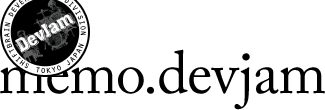おはようございます。muchoです。
前回、MacOS版SublimeText2でCoffeeScriptを使えるようにしましたが、
Windowsでも同じようにしてしまおうということで、やってみました。
これまたいつの日か同じことをやることになりそうなのでメモ。
Node.jsもPythonも入ってない前提で
1.Python2.7のインストール
http://www.activestate.com/activepython/downloads
2.7.2.5のインストーラーを選択
デフォルトで"C:\Python27"にインストールされます。
とりあえずそのままやってみました。
コマンドプロンプトを起動して、python --version と打ってバージョン番号が
出ればPythonは無事完了。
2.Node.jsのインストール
http://nodejs.org/
私が試したときは0.6.15
何の選択肢も出ずに"C:\Program Files\nodejs"にインストールされます。
ええー。そこでいいのかー?と思ったんですが、これまたそのまま続行。
再びコマンドプロンプトを起動して、node -v か、npm -v
うまくいっていればバージョンが表示されます。
なんとnpmも一緒にインストールされてくれてました。ステキ。
3.CoffeeScriptのインストール
コマンドプロンプトで
npm install -g coffee-script
これで "C:\Users\<ユーザー名>\AppData\Roaming\npm\"にインストールされます。
4.SublimeText2にCoffeeScript用のパッケージを追加する
・コマンドパレットを起動して(
メニュー - Tools - Command Palette(Ctrl+Shift+P)
)
・Package Control: Install Package を選択
・パッケージの一覧からCoffeeScriptを選択
・メニュー - Preference - Browse Packages... を選択
・"Packages\CoffeeScript\Commands\CoffeeScript.sublime-build"を開いて
下記のように修正
{
"path": "$HOME/bin:/usr/local/bin:$PATH",
"cmd": ["coffee","-c","$file"],
"file_regex": "^(...*?):([0-9]*):?([0-9]*)",
"selector": "source.coffee"
}
↓
{
"cmd": ["coffee.cmd","-c","$file"],
"file_regex": "^(...*?):([0-9]*):?([0-9]*)",
"selector": "source.coffee"
}
以上で環境は出来上がりました。
確認のために以下のような適当なスクリプトを書いて
"hello.coffee"とか名前を付けて保存
console? log? "Hello world"
メニュー - Tools - Build System で CoffeeScriptを選択し、
メニュー - Tools - Build(ctrl+b)でビルド
うまくいけば[Finished]と表示されて、hello.coffeeと同じフォルダに
hello.jsが出来てるはずです。